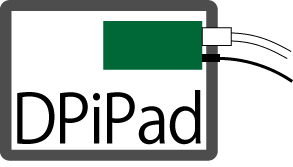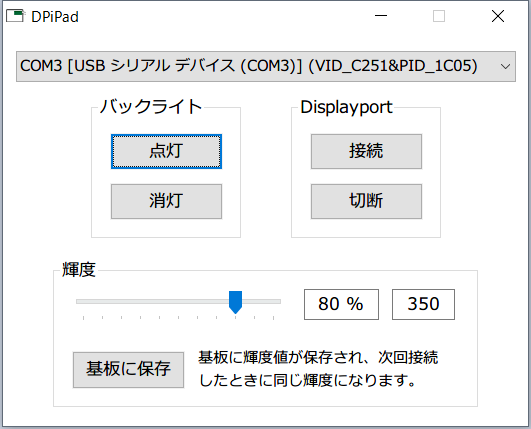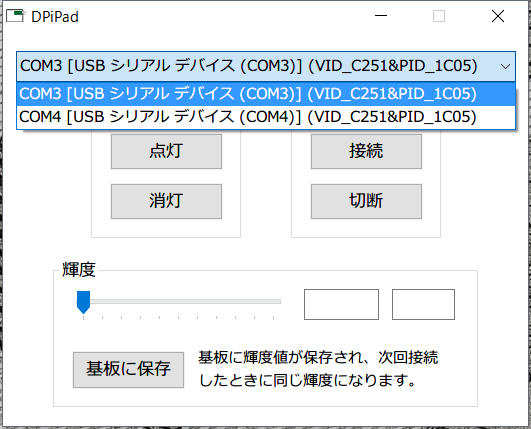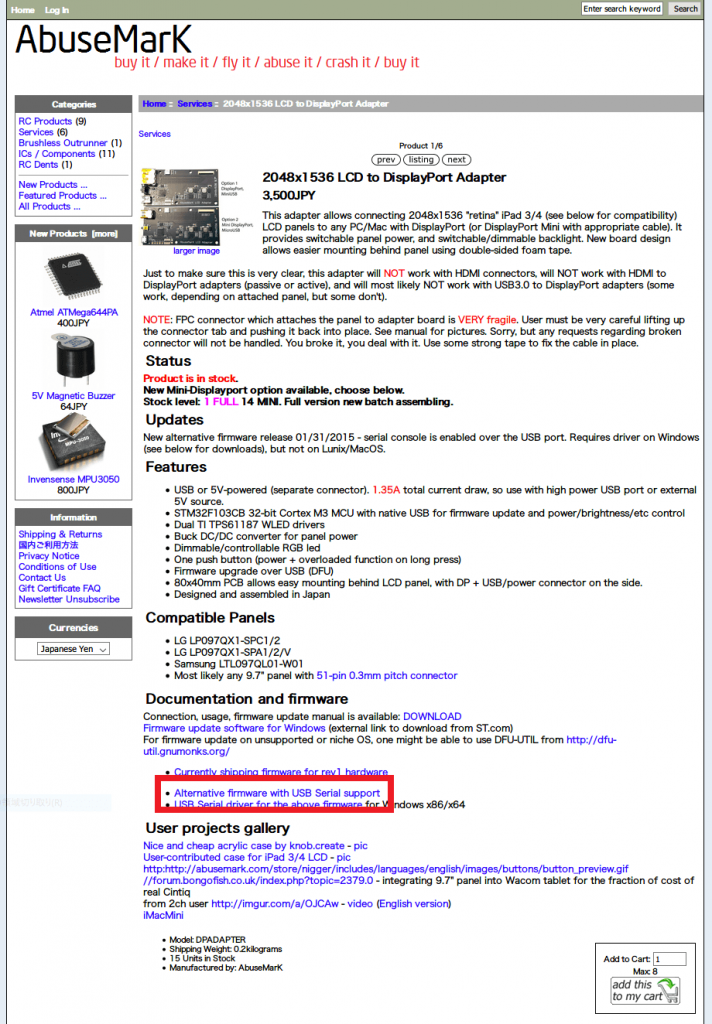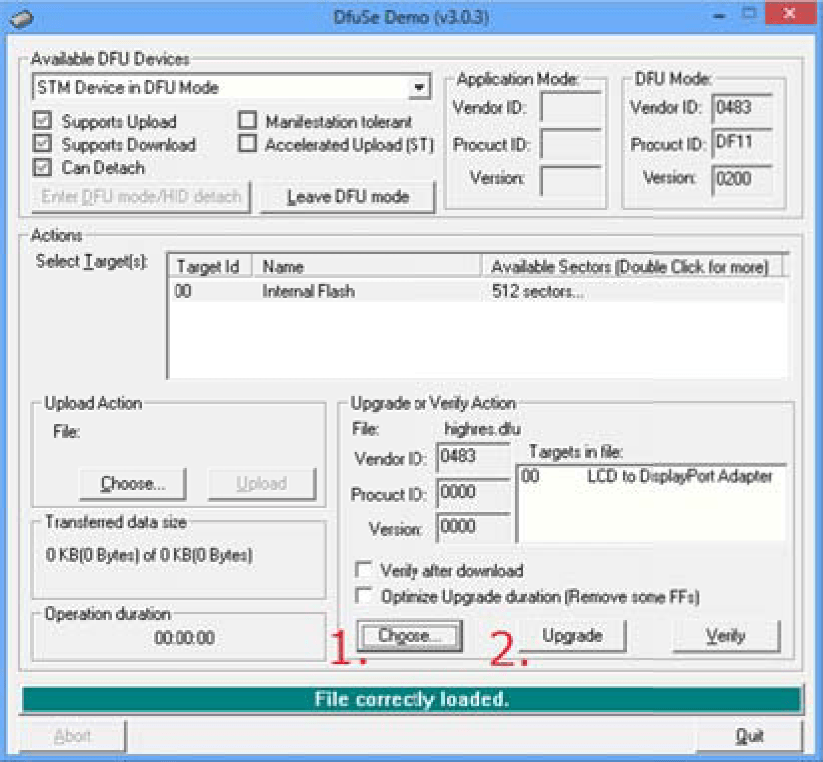[DPiPad] iPad外付けモニターを制御するソフト公開
2018/04/07
iPad液晶で作る外付けディスプレイを、Windows上から制御できるようにするソフトを公開しました。
前回の話はこちら↓
![[DPiPad] iPad液晶で作る外付けディスプレイを制御する方法](https://itjo.jp/wp/wp-content/uploads/2016/05/Display-s.jpg)
制御ソフト「DPiPad」
※ iPadモニターをPCに接続するために、AbuseMarK製変換基板を使っている場合にのみ使える方法です。現在日本でiPad外付けモニターを使っている人はほとんどAbuseMarK製を使っていることと思います。
このソフトは、接続されているiPadモニターを制御します。
できる機能はスクリーンショットで見たとおり、バックライトの点灯/消灯、Displayportの接続/切断、輝度の変更と保存です。
- バックライトの消灯は暗くなるだけです。
- Displayportを切断するとWindowsからはモニターとして認識しなくなるため、Displayportケーブルを外したときと同様にマルチディスプレイの設定が元に戻ります。
- 輝度値は内部的には 0~100% ではなく、0~950の数値で設定しています。輝度を100%にするとちらつく可能性があります。輝度を下げればちらつきは無くなりますので、ちらついた際はやや下げた輝度で使ってください。
複数モニターの接続にも対応しています。
複数のCOMポート
ダウンロード
※ インストール不要 かつ 常駐しません。実行するとすぐ起動します。
※ 事前に変換基板のファームウェアアップデートが必要です。
ファームウェアアップデート
DPiPadに限らず、Windowsから変換基板を制御するにはファームウェアのアップデートが必要です。
ツールの入手
まずアップデートのためのツールをダウンロードしてください。
メール登録が必要だったりしてダウンロードまでが大変なので、一応ここにも置いておきます。
解凍したらインストールします。
ファームウェアの入手
AbuseMarKの製品紹介ページからファームウェアを入手してください。「Alternative firmware with USB Serial support」という場所をクリックするとダウンロードできます。
「highres_rev1u.dfu」というファイルがダウンロードされるはずです。
アップデート
AbuseMarKの商品紹介ページにあるPDFにやり方が記載されていますが、英語なのでここにも書いておきます。
- 変換基板の電源を外し(USBケーブルを抜くか、外部5V電源を外す)、電源ボタンを押しながらUSBケーブルを接続します。外部5V電源でのファームウェアアップデートはサポートされていません。
- LEDが赤のままになります。WIndowsが「ST Device in DFU mode」というデバイスを認識し、ドライバを自動でインストールします。
- 「DFuSe Demo」を起動します。
- 「Upgrade or Verify Action」の「Verify after download」がチェックされていないことを確認します。
- 「Upgrade or Verify Action」の「Choose」を押して、「highres_rev1u.dfu」を選択します。
- 「Upgrade」を押します。
- アップデートが完了したら、USBを一旦外して再接続します。
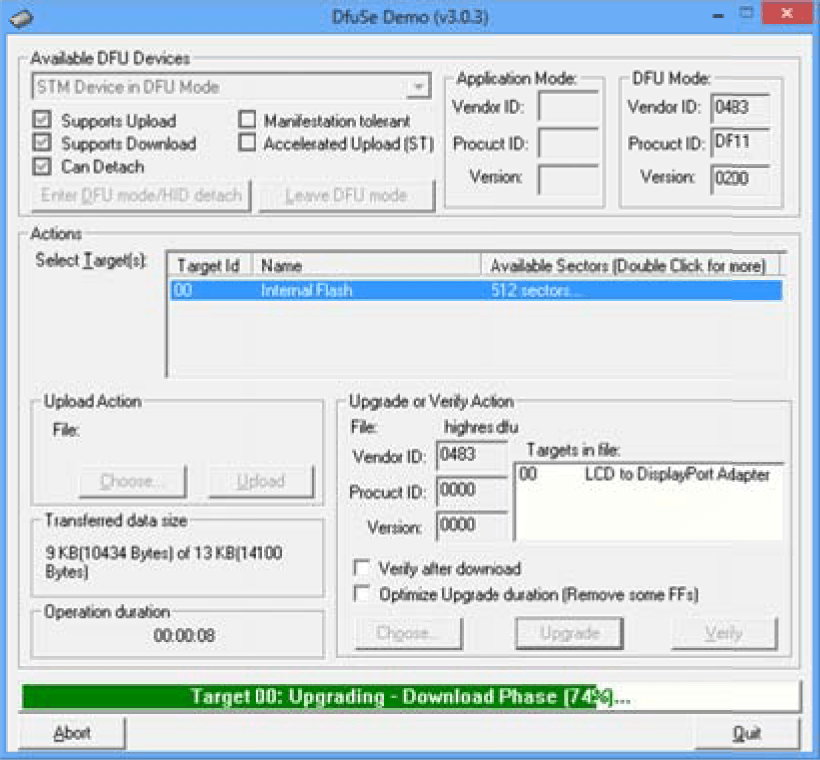
使い方
ファームウェアアップデート後、モニターを接続して起動すればあとは見たままです。COMポートの設定も自動で行います。